Vraćanje sustava je proces koji vam omogućuje vraćanje sistemskih datoteka vašeg računala na prethodno stanje. Ovo može biti korisno ako ste instalirali nešto što je uzrokovalo da vaše računalo počne reagirati. Da biste koristili Vraćanje sustava, morate navesti koju instalaciju sustava Windows želite vratiti.
wicleanup
Postoje situacije kada morate izvršiti operaciju vraćanja sustava. Ali ponekad možete naići na pogrešku - Da biste koristili Vraćanje sustava, morate navesti koju instalaciju sustava Windows želite vratiti. . Ovu pogrešku uzrokuje oštećenje datoteke u sustavu koje uzrokuje ovu pogrešku. Zbog ove pogreške ne možete izvršiti vraćanje sustava i to vas može spriječiti u nastavku rada.

Postoje scenariji u kojima se ne možete pokrenuti nakon pojave ove pogreške. Ovaj članak nudi rješenja za rješavanje ove pogreške. Prvo da vidimo što uzrokuje pogrešku 'Da biste koristili System Restore, morate navesti koju instalaciju Windowsa želite vratiti' -
- Bilo koji od vaših prethodnih postupaka mogao bi imati oštećene sistemske datoteke i može uzrokovati ovu grešku.
- Budući da se BCD (podaci o konfiguraciji pokretanja) koristi za pohranu svih podataka - to može biti Korupcija BCD-a
Da biste koristili Vraćanje sustava, morate navesti koju instalaciju sustava Windows želite vratiti.
Ako vidite poruku o pogrešci Da biste koristili Vraćanje sustava, morate navesti koju instalaciju sustava Windows želite vratiti. , evo rješenja kojima možete pokušati popraviti ovu pogrešku:
- Pokrenite provjeru sistemskih datoteka izvan mreže
- Pokrenite DISM za popravak potencijalno oštećene slike sustava
- Popravi BCD korupciju
- Pokrenite automatski popravak pri pokretanju
- Koristite Windows okruženje za oporavak
- Pokušajte vratiti sustav pomoću naredbenog retka.
1] Pokrenite provjeru sistemskih datoteka izvan mreže
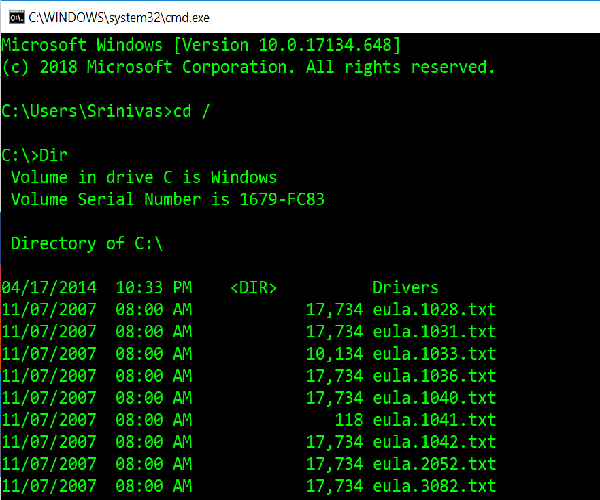
Kao što sam spomenuo na početku članka, ako su sistemske datoteke oštećene, morat ćemo se pokrenuti Izvanmrežni alat za provjeru datoteka sustava . Evo kako to učiniti -
Unesite sljedeće naredbe jednu po jednu kako biste saznali koji pogon sustava imate.
|_+_|ako ' članovi » mapa je prikazana, tako da je ovo pogon na vašem sustavu. Ako nije, pogon možete zamijeniti navođenjem abecede vašeg volumena kao ' D: ».
Zatim unesite donju naredbu u naredbeni redak (ovdje je 'C' pogon vašeg sustava),
|_+_|Ponovite korake gore navedenim redom.
2] Pokrenite DISM da popravite potencijalno oštećenu sliku sustava.
Ovdje moramo provjeriti ispravnost sustava, odnosno trebamo provjeriti integritet sistemskih datoteka i Windows servisa. To se radi pomoću alata za servisiranje i upravljanje slikom implementacije. Do pokrenite DISM , otvorite naredbeni redak i upišite sljedeću naredbu
|_+_|Ovdje, 'C:' volumen sustava.
Ako to uzrokuje pogrešku, umetnite Windows USB ili DVD i izdajte sljedeću naredbu:
|_+_|ovdje ' JE:' ovo je vaš USB ili DVD pogon i zamijenite ga ako prikazuje drugu abecedu.
U rijetkim slučajevima instalirati.esd bi instalirati.wim.
U takvim slučajevima trebate promijeniti i izdati sljedeću naredbu,
|_+_|Slijedite gore navedene korake i provjerite može li to riješiti vašu pogrešku.
3] Popravite oštećenje BCD-a
Bootrec.exe je ugrađeni alat naredbenog retka koji se koristi za rješavanje problema povezanih s dizanjem i pokretanjem sustava Windows. Koristili bismo ovaj alat za skeniranje sustava kako bismo riješili probleme s pokretanjem.
Provjerite jeste li u sustav umetnuli USB ili DVD za podizanje sustava prije pokretanja sljedećih naredbi. Do popraviti BCD , otvorite naredbeni redak i unesite sljedeće naredbe jednu po jednu:
|_+_|Svaka od gornjih naredbi trebala bi ispisati 'Operacija uspješno dovršena'. Ako ne, pokušajte ponovno.
Zatim, za popravak BCD-a, unesite sljedeću naredbu:
|_+_|Ovo bi trebalo pomoći.
4] Pokrenite automatsko popravljanje pri dizanju
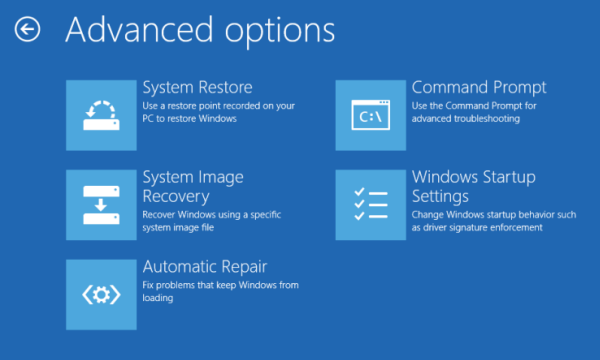
Pokrenite Automatski popravak iz Napredne mogućnosti pokretanja zaslon i provjerite pomaže li to.
5] Koristite Windows okruženje za oporavak
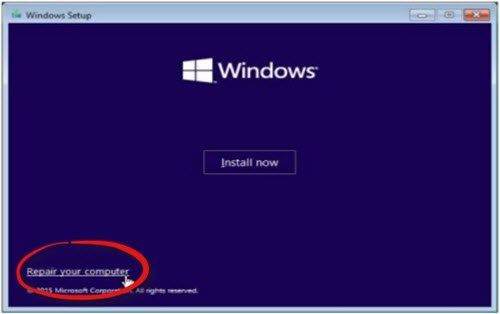
Ako ste isprobali sve gore navedene metode, ovo je posljednji način da popravite pogrešku. Morate pokrenuti Windows Repair i koristiti Windows USB ili DVD za podizanje sustava.
Umetnite USB ili DVD za podizanje sustava, pokrenite sustav s njega i odaberite ' Popravi svoje računalo ».
Ako naiđete na probleme, pokušajte sljedeće:
- Umetnite DVD pogon i resetirajte računalo.
- Kada se pojavi logotip proizvođača, pritisnite tipku za ulaz Windows okruženje za oporavak (npr. klik F2 za korisnike Della).
- Pod, ispod Postavke firmvera UEFI, promijeniti Redoslijed pokretanja Do DVD pogon i Ponovno pokretanje.
- Nakon ponovnog pokretanja računala, odaberite redoslijed pokretanja i napravite odgovarajuće promjene kao što je prikazano na BIOS ekranu.
6] Pokušajte izvršiti vraćanje sustava pomoću naredbenog retka.
Otvorite naredbeni redak i dajte sljedeću naredbu
|_+_|Zamijenite 'C' pogonom koji sadrži instalaciju sustava Windows.
Preuzmite alat za popravak računala kako biste brzo pronašli i automatski popravili pogreške sustava WindowsJedno rješenje može funkcionirati, a drugo ne. Pažljivo slijedite sve ove korake.





![Pisač ne radi nakon ažuriranja sustava Windows [Riješeno]](https://prankmike.com/img/printer/93/printer-not-working-after-windows-update-fixed-1.jpg)








